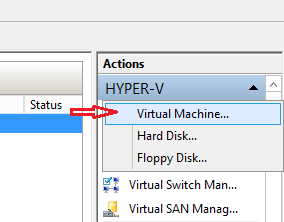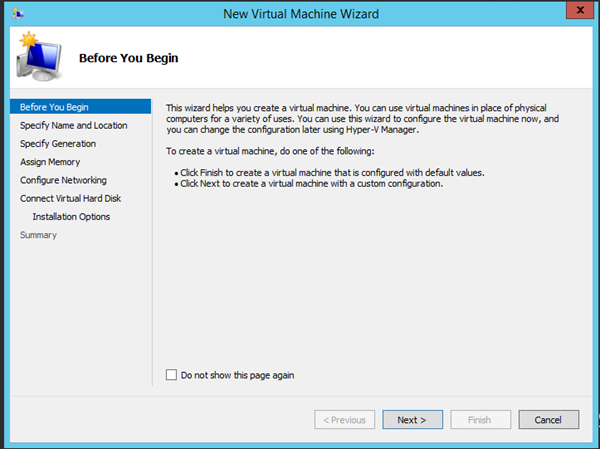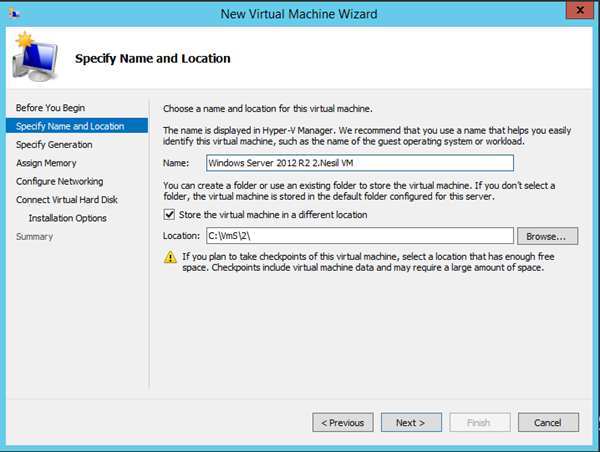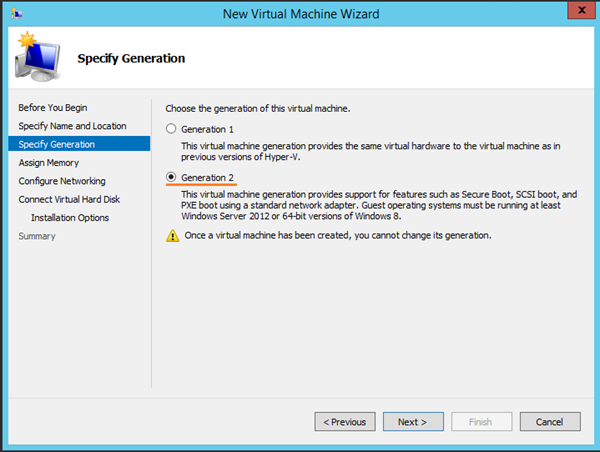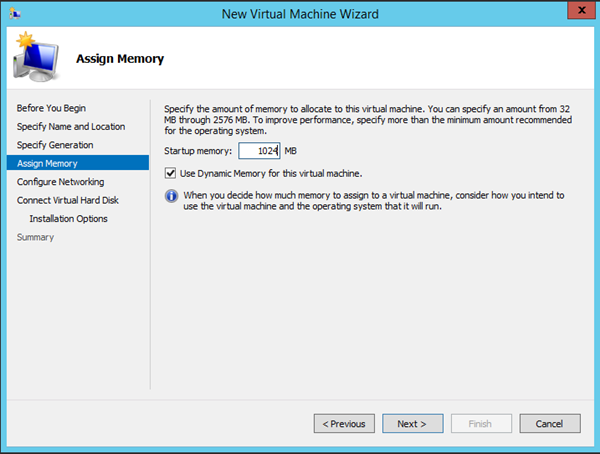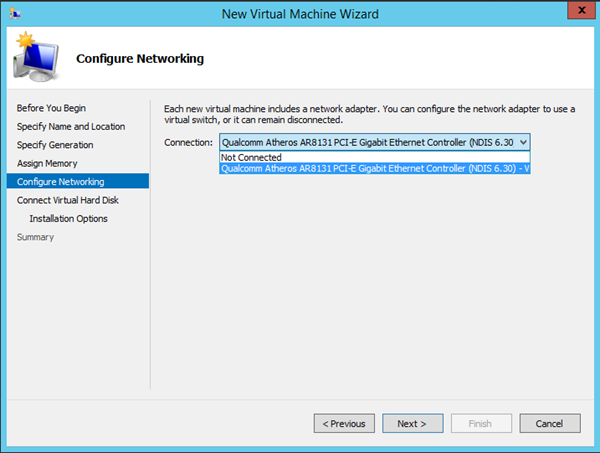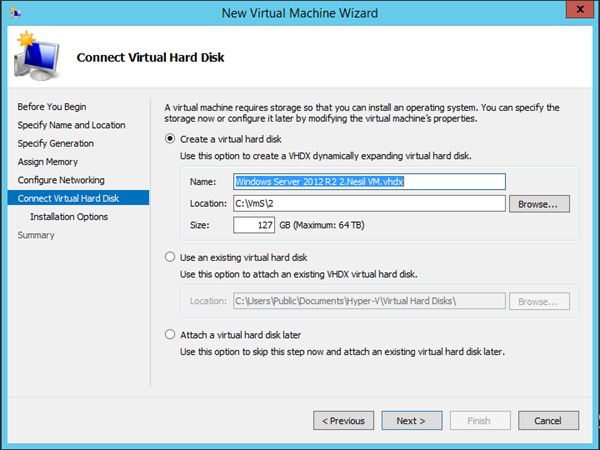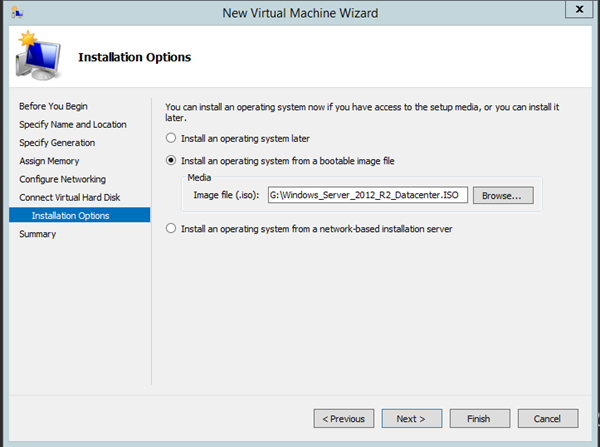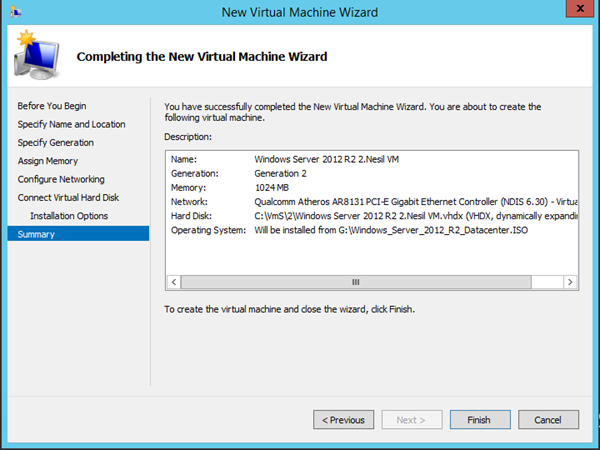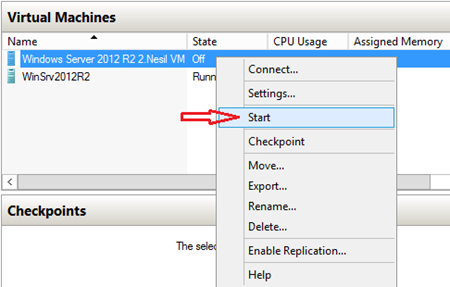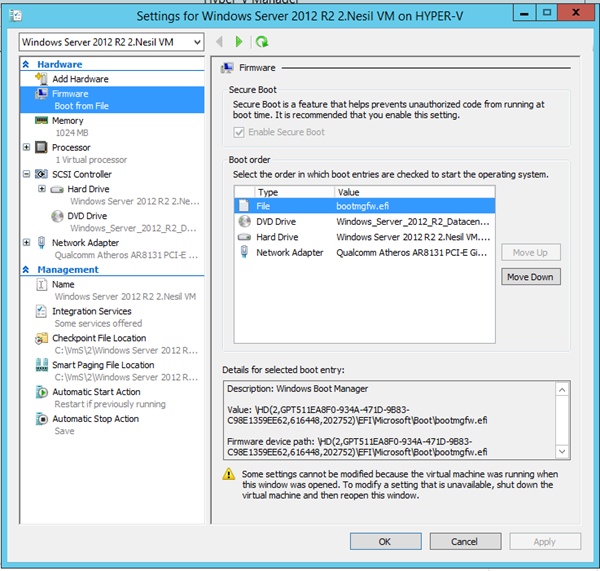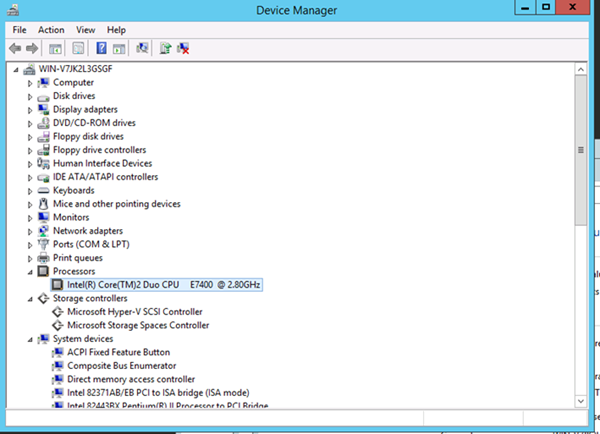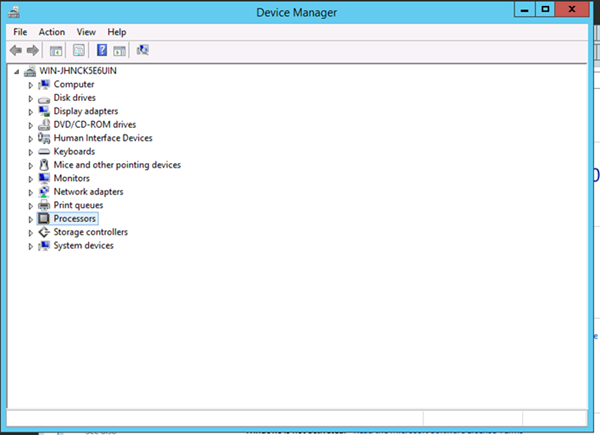Hyper-V Generation.2 Sanal Makine Oluşturmak
Hyper-V Generation.2 Sanal Makine Oluşturmak
Merhaba bu makalemizde sizlere Windows Server 2012 R2 ile gelen özelliklerden biri olan Generation 2 Sanal makinelerin nasıl oluşturulduğundan bahsedeceğim. Ama uygulamamıza başlamadan önce birkaç hususa değinmek istiyorum. Generation.2 sanal makine nedir ? biraz bundan bahsedelim. Standart ağ bağdaştırıcısını kullanarak Güvenli ön yükleme SCSI ön yükleme ve PXE ön yükleme gibi özelliklere destek sağlamaktadır. Guest işletim sisteminin en azından Windows Server 2012 veya Windows 8’in 64 bit sürüm olan işletim sistemlerini desteklemektedirler. IDE sürücüleri için ve legacy network adaptörlerin desteği kaldırılmıştır. BIOS tabanlı yazılım yerine UEFI firmware desteklemektedirler. 1 nesil bir sanal makineye göre daha az donanım içermektedir.
![]() Uyarı :Daha önceden oluşturulan sanal makinelerin nesilleri değiştirilemez.
Uyarı :Daha önceden oluşturulan sanal makinelerin nesilleri değiştirilemez.
Hyper-V üzerinde Generation.2 yani 2.nesil bir sanal makine oluşturmak daha önceden Hyper-V üzerinde oluşturduğumuz sanal makinelerden pekte farklı değildir. İsterseniz şimdi uygulamamıza başlayarak dikkat edilecek hususları birlikte görelim.
Hyper-V Generation 2 Sanal Makine Oluşturmak-01
Hyper-V konsolumuzu açalım. Actions kısmından New tıklayarak yeni bir Virtual Machine’yi seçelim.
Hyper-V Generation 2 Sanal Makine Oluşturmak-02
Gerekli açıklamaları okuduktan sonra Next ile devam ediyoruz.
Hyper-V Generation 2 Sanal Makine Oluşturmak-03
Name kısmına oluşturacağımız sanal makineye bir isim verelim. Location kısmına gelince burası opsiyonel bir seçenektir. İsterseniz default olarak bırakabilir veya yapınız içerisinde sanal makinenizi nerede konumlandıracaksanız bir yerel sürücü veya bir storoge üzerinde konumlandırabilirsiniz. Bu işlemden sonra Next diyerek ilerlemeye devam edelim.
Hyper-V Generation 2 Sanal Makine Oluşturmak-04
Specify Generation (Nesli Belirtin) penceresinde oluşturacağımız sanal makinenin neslini belirlememiz gerekmektedir. Uygulamamızın amacı Generation.2 yani 2.nesil bir sanal makine oluşturmak olduğu için Generation.2 seçeneğini seçerek next diyebiliriz.
Hyper-V Generation 2 Sanal Makine Oluşturmak-05
Assign memory penceresinde sanal makinemize atayacağımız RAM miktarını girmemiz gerekmekte eğer sanal makinemiz için Dynamic memory özelliğini kullanacaksak Use Dynamic memory for this virtual machine seçeneğini seçmemiz gerekmektedir. Next diyerek ilerleyelim.
Hyper-V Generation 2 Sanal Makine Oluşturmak-06
Configure Networking penceresinde sanal makinemiz üzerine bağlayacağımız network adaptörünü seçelim. Next diyelim.
Hyper-V Generation 2 Sanal Makine Oluşturmak-07
Connect Virtual Hard Disk penceresinde yeni bir vhdx uzantılı bir disk oluşturmamız gerekmektedir. Generation.2 sanal makineler VHD sanal disk formatını desteklemezler. Sanal diskimizi de oluşturduktan sonra next diyelim.
Hyper-V Generation 2 Sanal Makine Oluşturmak-08
Installation Options penceresine baktığımızda fiziksel bir disk görünmemektedir. 1.nesil sanal makinelerde görünmekte lakin 2.nesil sanal makinelerde görünmemektedir. Bunun sebebi ; Generation 2 sanal makiler üzerine fiziksel CD/DVD ekleyemezsiniz. Generation 2 Sanal makineler sadece ISO görüntü dosyalarını desteklemektedirler. Browse tıklayarak Windows server 2012 R2 imajımızı ekleyelim. Next diyerek ilerlemeye devam ediyoruz.
Hyper-V Generation 2 Sanal Makine Oluşturmak-09
Summary yani özet penceresinde ne tür işlemler yapıldığı konusunda bir özet ekranı karşımıza çıkıyor eğer yaptığınız yapılandırmanın doğru olduğundan eminseniz Finish diyerek işlemi bitirebiliriz.
Hyper-V Generation 2 Sanal Makine Oluşturmak-10
Tekrar Hyper-V konsolumuz üzerine dönerek yeni oluşturduğumuz sanal makinemiz üzerinde sağ tıklayalım. Ardından start basarak sanal makinemizi başlatalım. Bundan sonra ki işlemler standart bir Windows Server 2012 R2 kurma işlemi olduğu için burada detaylara girmeyeceğim.
Hyper-V Generation 2 Sanal Makine Oluşturmak-11
Hyper-V üzerinde artık Generation.2 (2.nesil) bir sanal makine oluşturduk. Yine Hyper-V manager konsolumuz üzerinden sanal makinemizi sağ tıklayarak settings girdiğimizde yukarıda ki ekranla karşılaşacağız. Dikkat ederseniz; sanal makinemiz üzerinde daha az donanımlar mevcut. Hiçbir IDE sürücüsü yok BIOS yok BIOS yerine firmware bulunmaktadır.
Hyper-V Generation 2 Sanal Makine Oluşturmak-12
Yukarıda ki ekranda ise 1. Nesil bir sanal makinenin aygıt yöneticisine ait bir ekran bulunmakta burada ne kadar çok sürücü var değil mi ?
Hyper-V Generation 2 Sanal Makine Oluşturmak-13
Bu ekranda ise Generation.2 ile oluşturulmuş olan bir sanal makinenin aygıt yöneticisini görüntülemekteyiz. 1.neslin aygıt yöneticisine göre daha az donanım bulunmaktadır. Bu makalemizde sizlere Hyper-V üzerinde Generation.2 Sanal Makine Oluşturma konusunu işlemeye çalıştım. Umarım faydalı olmuştur. Başka makalelerde görüşmek üzere hoş çakalın.